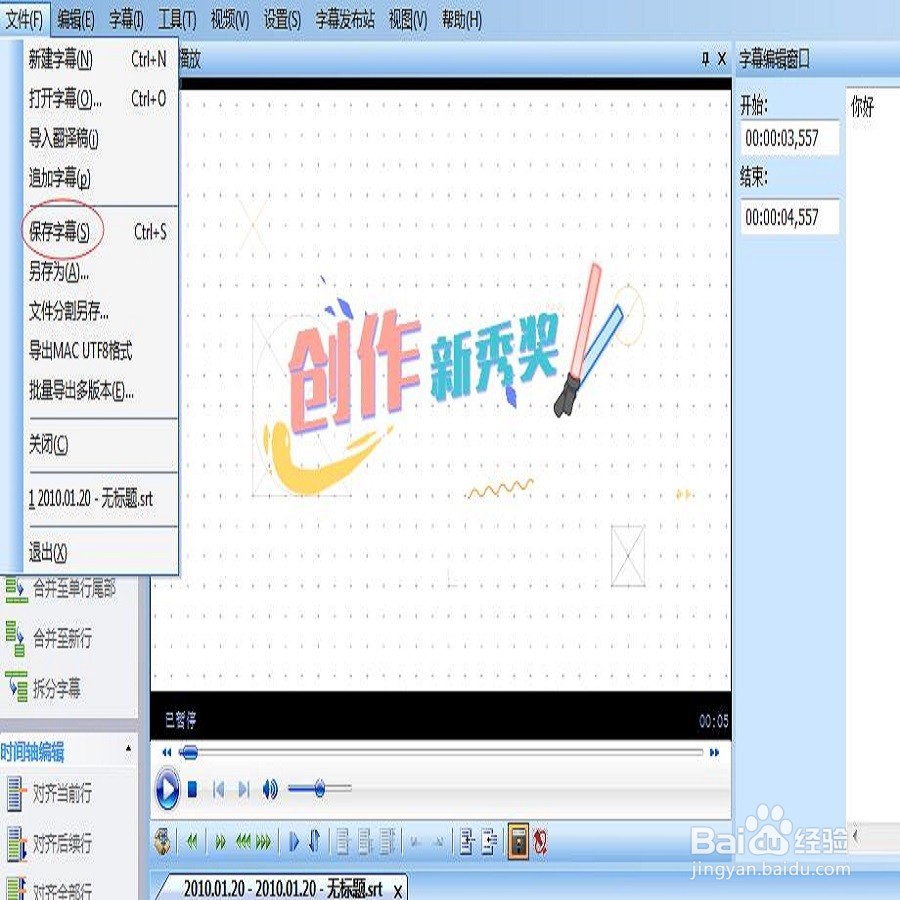1、首先百度搜索,下载一款time machine modified时间机器字幕制作软件 v11.25.101 的软件,只有几M大小。
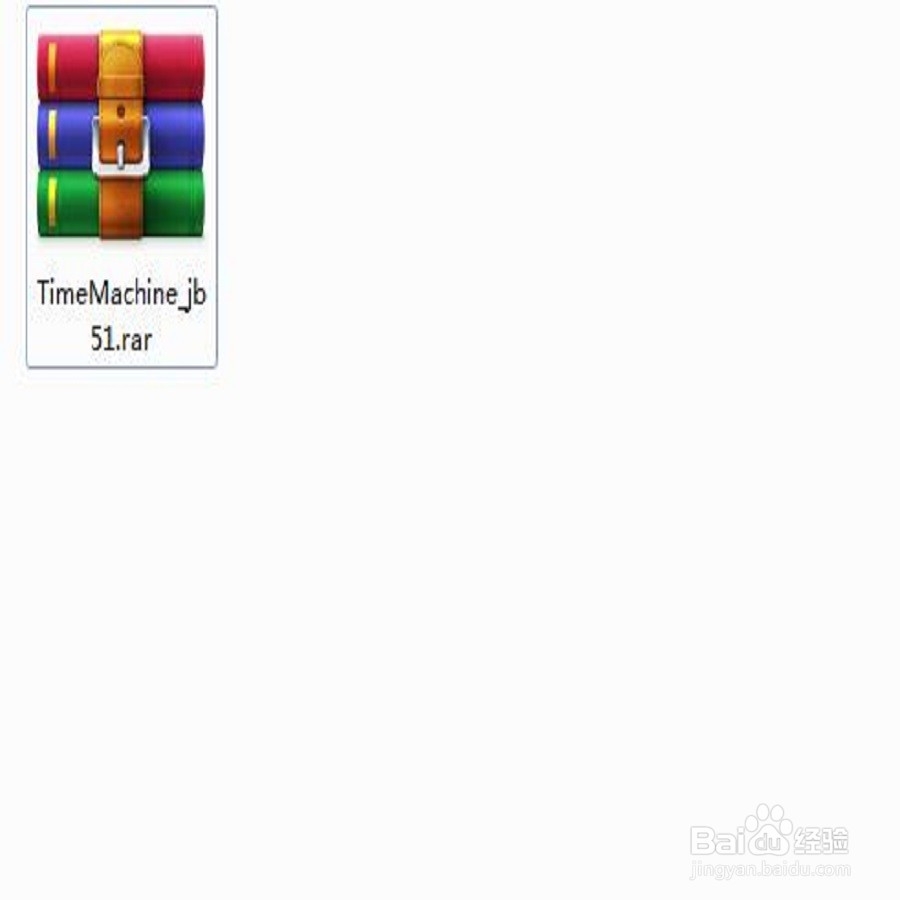
2、解压后的(免安装版本)点击EXE执行文件
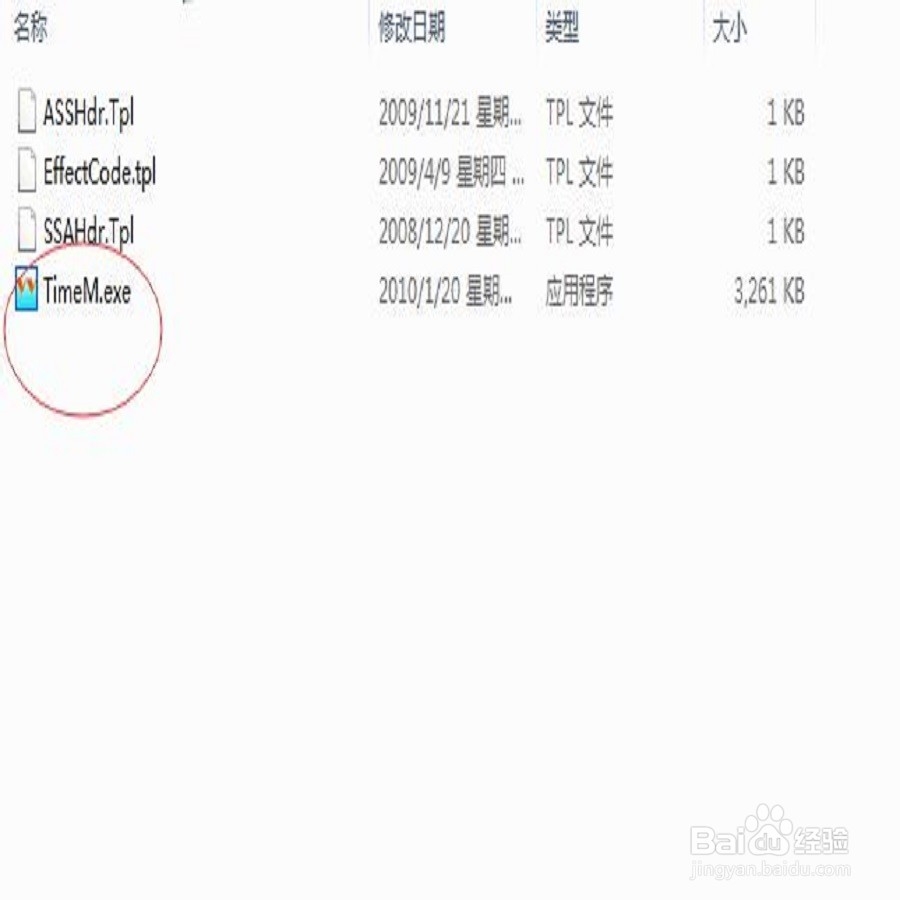
3、界面是这样的
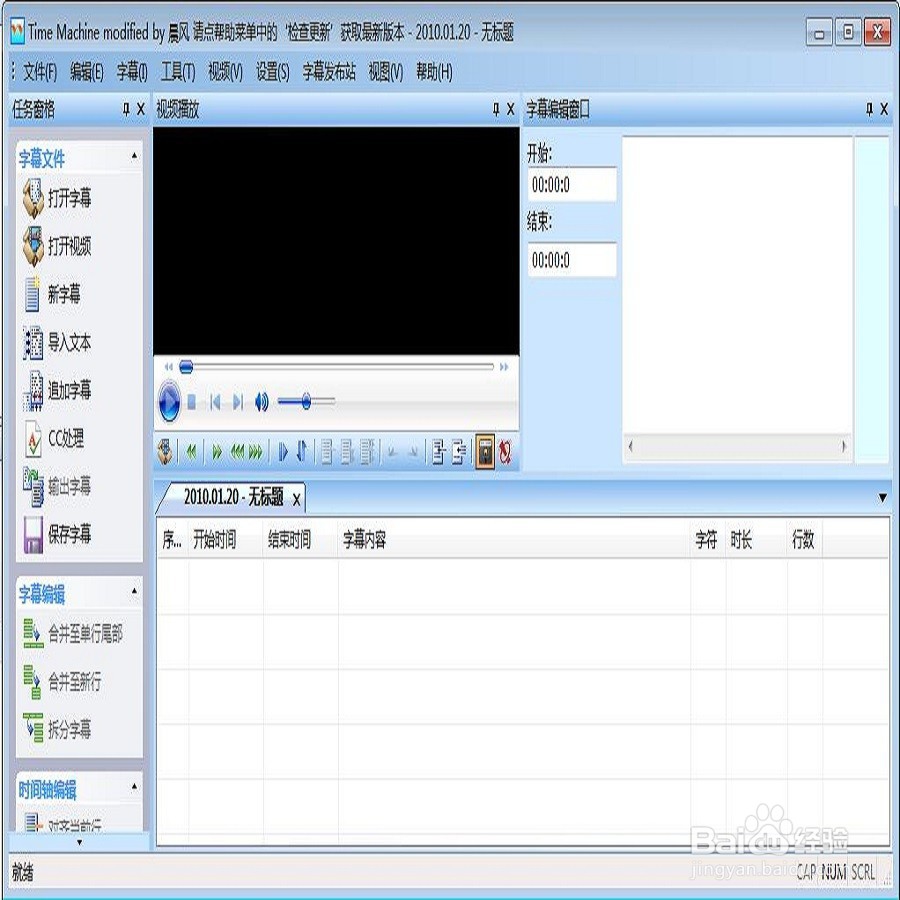
4、选择文件--新建字幕--选择字幕插入方式
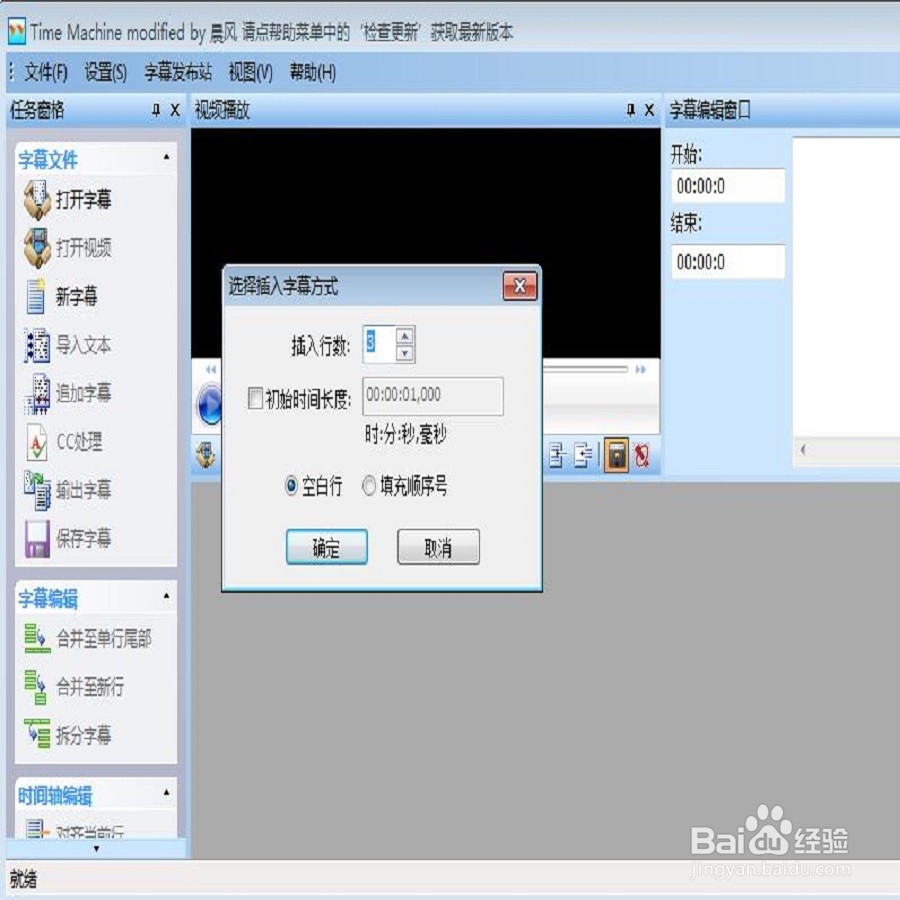
5、点击确定,起名字保存
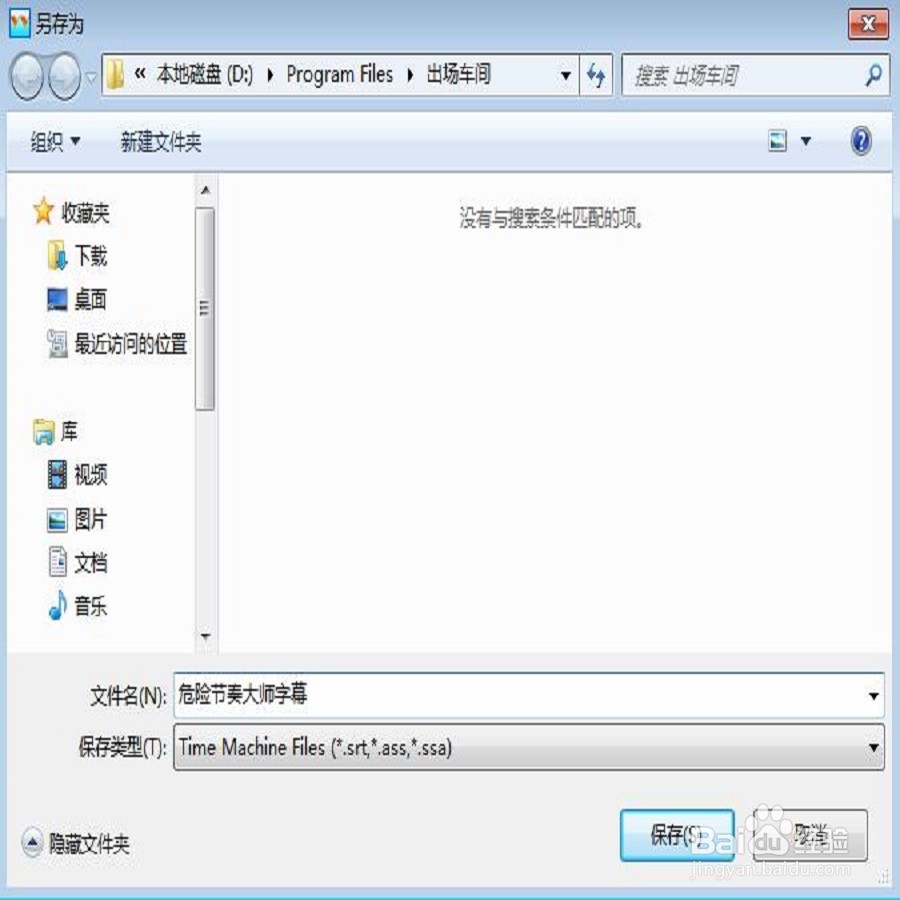
6、保存后的界面
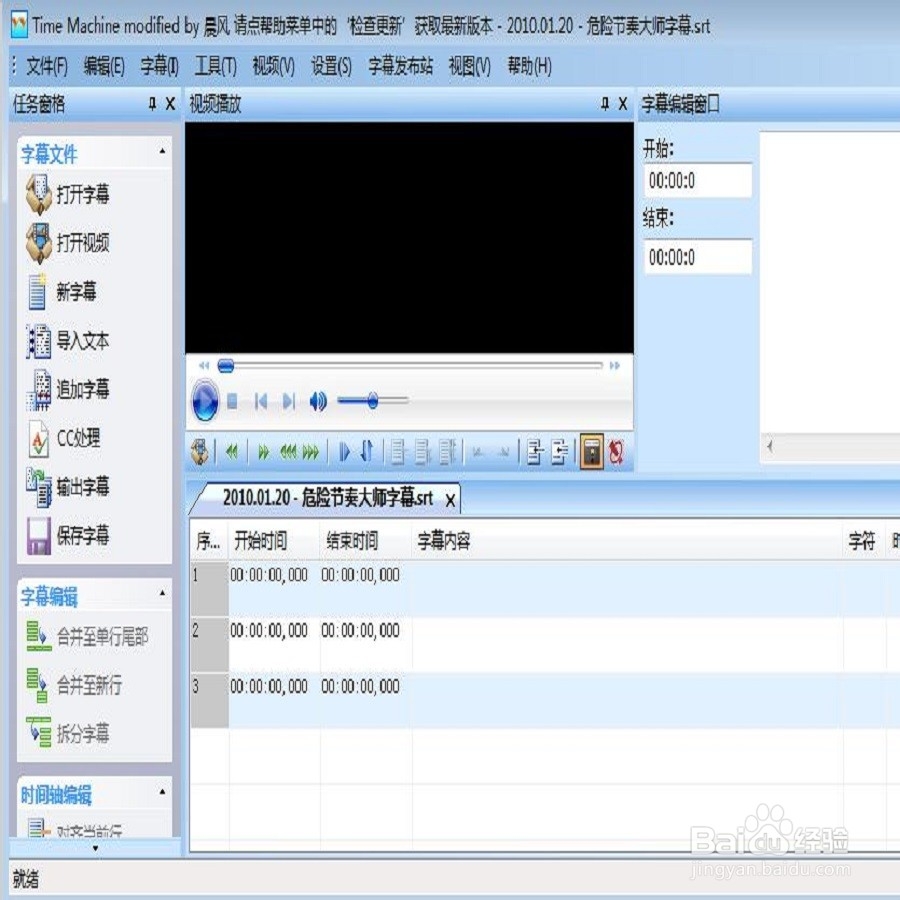
7、注意的是它不支持FLV格式文件,可以用格式工厂进行转码成MP4,或者直接使用视频MP4
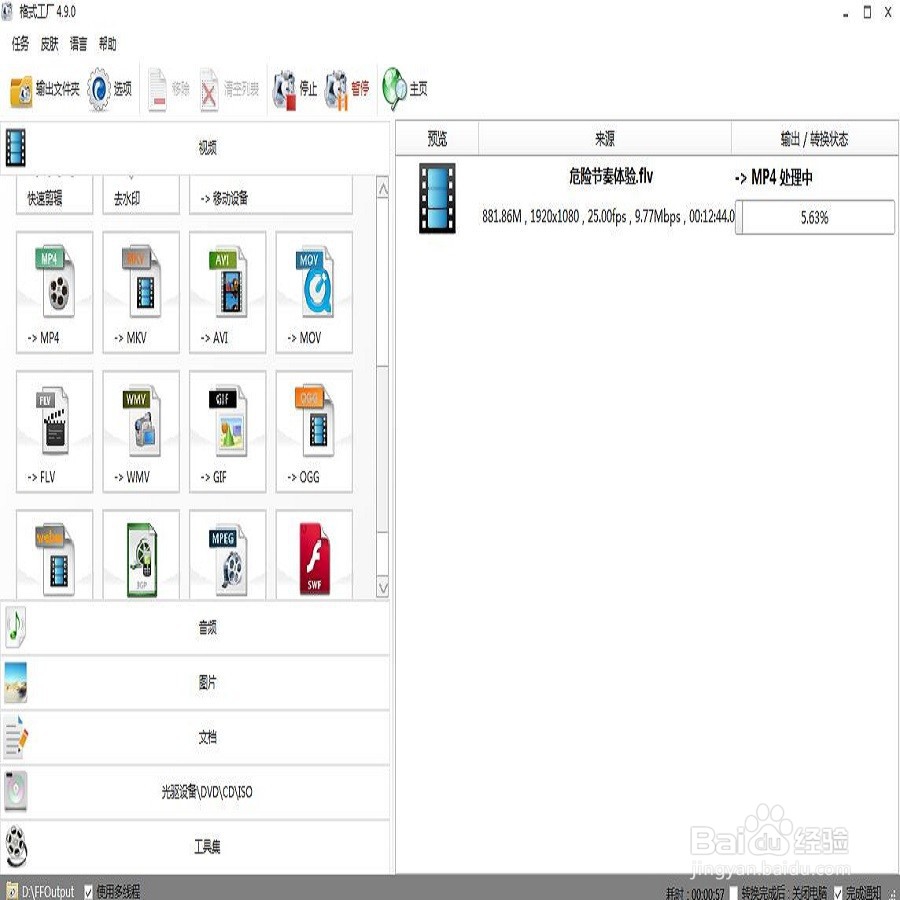
8、主界面选择打开视频
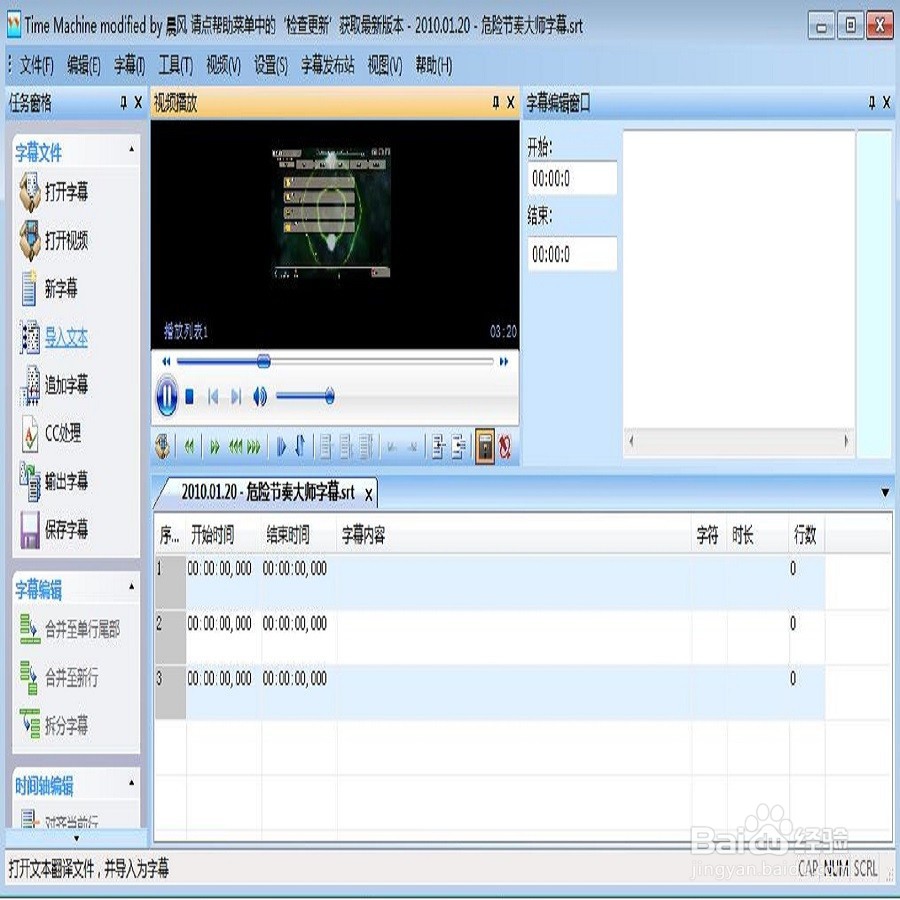
9、暂停视频要输出文字的场景,选定字幕1框,输出字幕
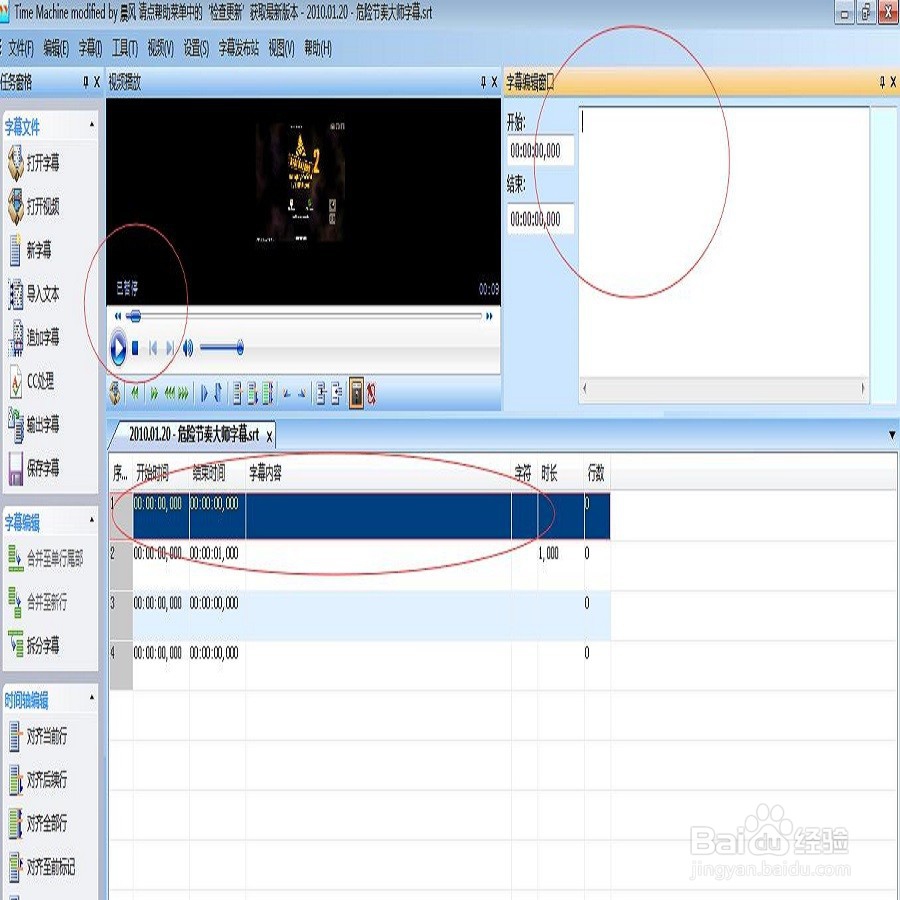
10、文字输入完毕,选择红圈内容,使得时间与视频同步
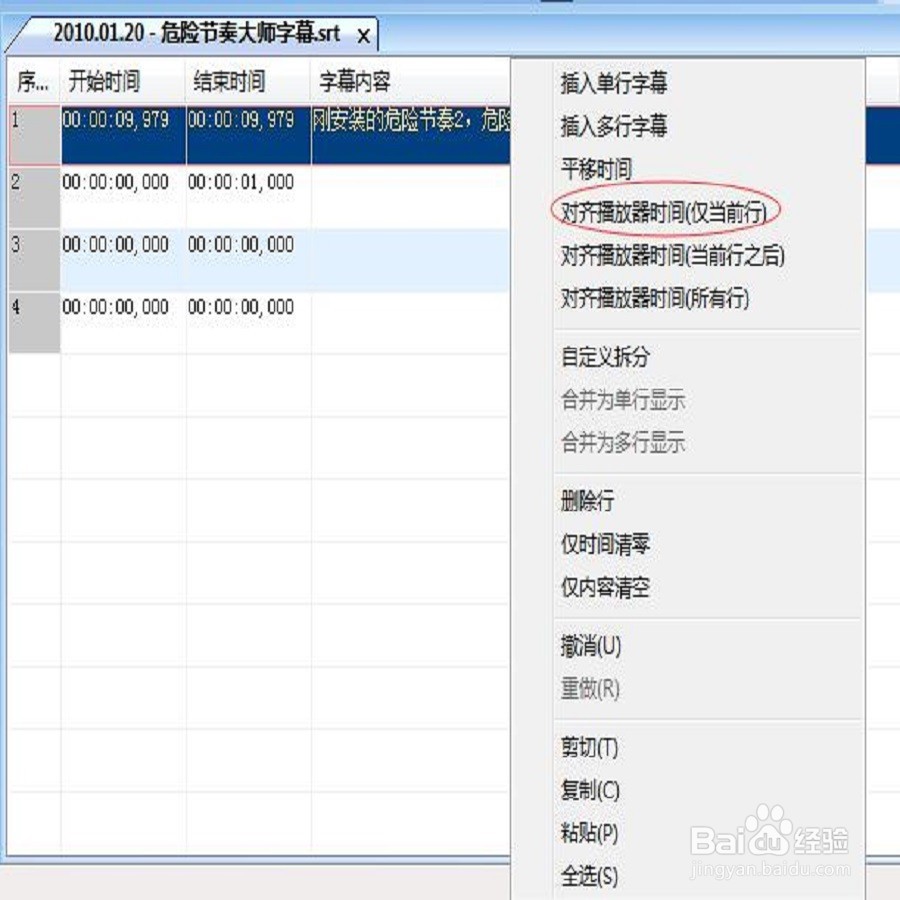
11、依次添加字幕窗口,编辑文字
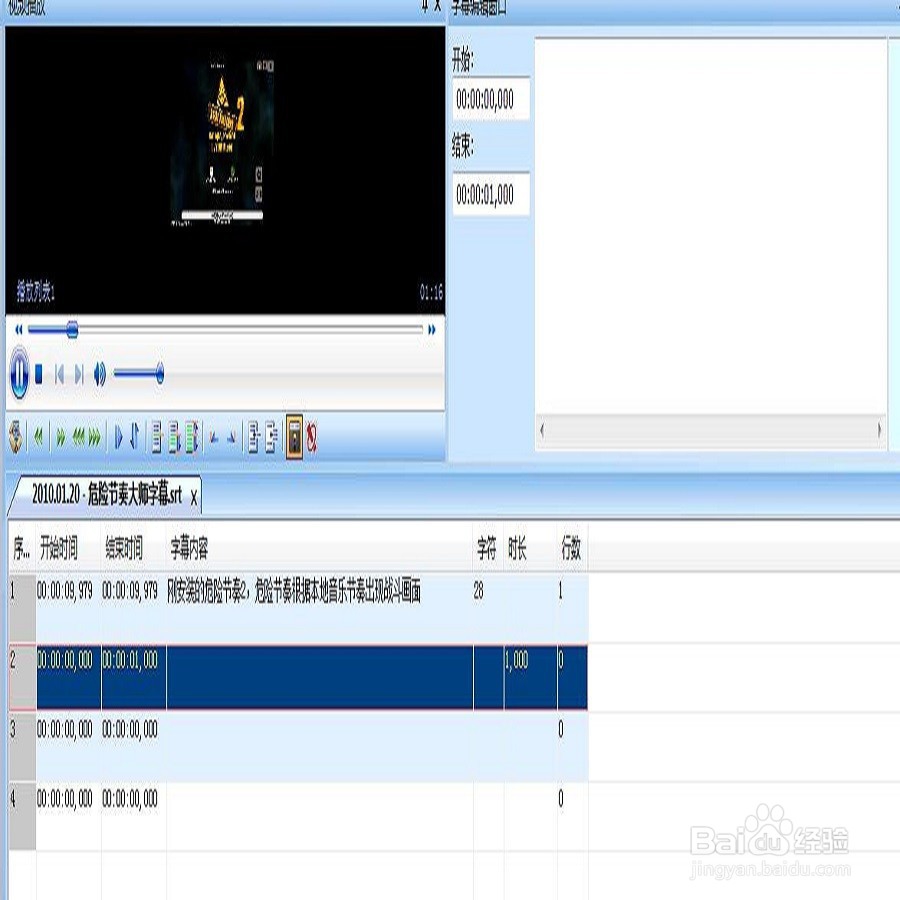
12、点击文件,选择保持字幕就制作成功了